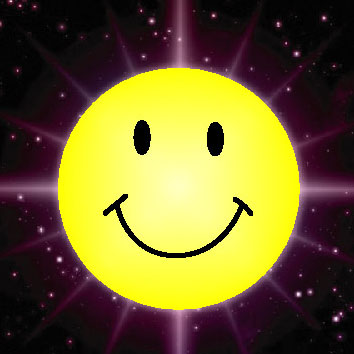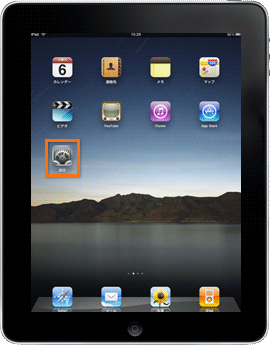iPad メールにフォルダーを追加したりメール振分けが出来るアプリケーションです。
Mail Folders HDはメールフォルダーの作成/リネーム/削除/未読・既読変更/メール移動などをサポートします。受信箱にあるメールを設定したルールに従って自動仕分けすることが出来ます。送信者毎にメールを仕分することで受信箱メール件数が多くてメール探しに時間がかかる状況を改善できます。受信箱のメール件数を減らすことでメール受信待ち時間を短縮できます。
ソフトバンクメール,Gmail,MobileMe,AOLをサポートします。
—ソフトバンクメール設定—
ユーザーID: メールアドレスの@以前
パスワード: Eメール(i)パスワード
Imap サーバー名: imap.softbank.jp
— Gmail 設定 —
ユーザーID: Gmailメールアドレス
パスワード: Gmailパスワード
Imap サーバー名: imap.gmail.com
=> GmailにログインしてImapアクセス設定が必要な場合があります。
— MobileMe設定 —
ユーザーID: MobileMeメールアドレスの@以前
パスワード: MobileMeパスワード
Imap サーバー名: mail.me.com
— AOL設定 —
ユーザーID: AOLメールアドレス
パスワード: AOLパスワード
Imap サーバー名: imap.aol.com
利用制限やエラーコード詳細などは弊社ウェブに記載がございますのでご参照ください。POP3/SMS/MMSはサポート対象外です。
メールフォルダ作成方法:
1.Mail Folders HDを起動します。
2.フォルダーリスト画面右下の+ボタンをタップ。
3.作成するフォルダー名を入力し完了をタップ。
4.「正常作成されました」メッセージを確認しMail Folders HDを終了。
5.iPhoneのメールアプリを起動し作成したフォルダーが出来ているか確認します。表示されていない場合はメールアプリの右下の同期ボタンで表示されます。
メール振分方法:
1.Mail Folders HD を起動。
2.フォルダーリストからフォルダーをタップ。
3.メニューから「振分ルール編集」をタップ。
4.右下の+ボタンをタップ。
5.フォルダーに保存するメールアドレスを入力するかアドレス帳から選択。
6.「完了」「戻る」ボタンをタップ。
7.メイン画面の左下の振分開始ボタンをタップ。
8.画面に処理状況が表示されますので完了を待ちます。
9.振分正常に実行できましたらiPhoneメールアプリで確認します。
— ご注意 —
操作方法やご要望などのご不明点はお手数ですがサポートにメールでご連絡いただければ幸いです。(評価欄のお客様には弊社からご連絡する方法が無く詳細をお伺いすることが出来無いため)
初回のメール振分けは受信箱のメール量に応じて大変長い時間を必要とする場合があります。ネットワークの安定した場所でバッテリーが十分な状態または給電稼働での実行をお願いいたします。
Gmail
標準アプリのメールでGmailの設定
標準アプリのメールでGmailの設定
Gmailの設定にはIMAP経由とExchangeの経由2種類あります
今回はGoogleカレンダーやコンタクト(連絡先)を同期したいのでExchangeの経由を選択します
まず、設定を開きアカウントの種類を表示させます